Ошибка «Продолжить установку nVidia невозможно» может стать причиной затруднений при обновлении драйверов видеокарты GeForce на операционных системах Windows 7, 8 и 10. В данной статье мы рассмотрим возможные причины появления этой ошибки и предложим эффективные способы ее устранения, что позволит вам без проблем обновить драйверы и насладиться оптимальной работой вашей видеокарты.
Установка драйверов вручную
Если установка драйвера nVidia не удается из-за проблем с обнаружением совместимого оборудования, следуйте этим шагам.
Откройте Диспетчер устройств, нажав комбинацию клавиш Win + R и введя команду
devmgmt.msc
Разверните раздел “Видеоадаптеры”, щелкните правой кнопкой мыши по названию видеокарты и выберите “Удалить”.
Дождитесь завершения процесса удаления, затем перезагрузите компьютер. При следующей загрузке Windows автоматически установит графический драйвер.
Откройте снова Диспетчер устройств, перейдите в раздел “Видеоадаптеры”. Щелкните правой кнопкой мыши на графическом устройстве и выберите “Обновить”. В появившемся окне выберите “Поиск драйверов на этом компьютере”, затем “Выбрать с диска” и укажите путь к папке с файлами установки nVidia. Убедитесь, что установлена опция “Включая вложенные папки”. Продолжите, нажав “Далее”. После завершения установки перезагрузите ПК.
Поскольку на предыдущем этапе был установлен только драйвер видеокарты, перейдите в папку с установочными файлами nVidia и запустите файл *.exe. После принятия лицензионного соглашения выберите опцию “Пользовательская установка”. Отметьте “Выполнить чистую установку” и продолжите.
Мнение эксперта:
При возникновении ошибки “Продолжить установку nVidia невозможно” в операционных системах Windows 7, 8 и 10 пользователи могут столкнуться с проблемой установки драйверов графического адаптера. Эксперты рекомендуют в первую очередь проверить совместимость загружаемого драйвера с версией операционной системы. В случае несоответствия, следует загрузить соответствующую версию драйвера с официального сайта производителя. Также стоит обратить внимание на наличие установленных обновлений Windows и антивирусных программ, которые могут блокировать процесс установки. Перезагрузка системы и повторная попытка установки драйвера также могут помочь в решении проблемы.

Удаление приложений nVidia
Если проблема сохраняется, рекомендуется удалить все приложения, связанные с nVidia, и повторить попытку. Как указано в предыдущем методе, удалите графический драйвер через Диспетчер устройств и перезагрузите компьютер.
Затем откройте раздел “Программы и компоненты” с помощью команды
appwiz.cpl
из окна Win + R.
Отсортируйте список приложений по “Издателю” и удалите все упоминания nVidia. После перезагрузки компьютера запустите установщик заново.
| Причина | Решение | Описание |
|---|---|---|
| Отсутствие или повреждение файлов .NET Framework | Установить .NET Framework | .NET Framework необходим для работы некоторых функций установки драйвера NVIDIA. |
| Конфликт с другим программным обеспечением | Удалить или отключить конфликтующее программное обеспечение | Некоторые программы, такие как антивирусы и фаерволы, могут блокировать установку драйвера NVIDIA. |
| Устаревшая версия драйвера устройств | Обновить драйвер устройств | Устаревший драйвер устройства может вызывать проблемы совместимости с драйвером NVIDIA. |
Интересные факты
1. Скрытые “фантомные” драйверы:
Иногда причиной ошибки может быть наличие скрытых “фантомных” драйверов. Эти драйверы могут остаться после предыдущих установок драйверов NVIDIA или других графических карт и мешать правильной установке нового драйвера.
2. Конфликт с антивирусным программным обеспечением:
Некоторые антивирусные программы могут ошибочно обнаруживать драйверы NVIDIA как угрозы и блокировать их установку. Отключение антивируса или добавление установщика драйвера в список исключений может устранить проблему.
3. Повреждение файла реестра:
Ошибка также может возникать из-за повреждения файла реестра Display.DriverDatabase в операционной системе. Редактирование этого файла вручную или с помощью инструмента командной строки может решить проблему.

Отключение антивируса
Все знают, что стороннее антивирусное программное обеспечение может помешать обновлению даже безопасных приложений. Поэтому рекомендуем временно отключить защиту. Это можно сделать, нажав правой кнопкой мыши на значок антивируса на панели задач и выбрав опцию отключения защиты.
Если данная опция не доступна, зайдите в настройки антивируса и найдите соответствующую функцию. После этого повторите установку при отключенном антивирусе и проверьте, была ли проблема решена.
Переименование папки nVidia
Если установка графического драйвера по-прежнему не удается, попробуйте изменить название папки, в которой расположена программа, в Program Files.
Откройте проводник, перейдите в системный раздел и найдите каталог Program Files. Найдите подкаталог NVIDIA Corporation, щелкните правой кнопкой мыши и выберите «Переименовать». Придумайте новое название и нажмите Enter для сохранения.
Повторно запустите установщик. Теперь он должен функционировать без ошибок.
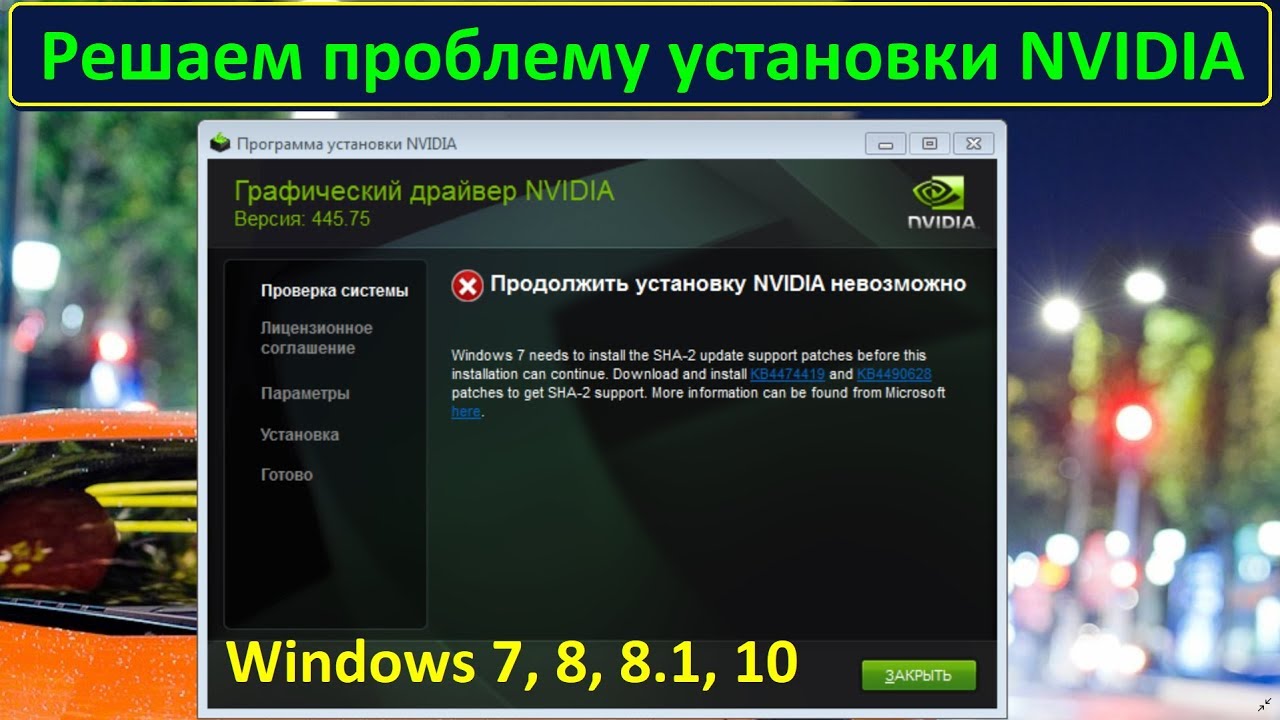
Обновление операционной системы
Одним из распространенных способов решения проблемы с ошибкой «Продолжить установку nVidia невозможно» является обновление операционной системы. Часто причиной возникновения данной ошибки является устаревшая версия Windows, которая несовместима с драйверами от nVidia.
Для обновления операционной системы в Windows 7, 8 и 10 необходимо выполнить следующие шаги:
- Откройте меню «Пуск» и выберите «Параметры» (в Windows 10) или «Панель управления» (в Windows 7 и 8).
- Перейдите в раздел «Обновление и безопасность».
- Нажмите на кнопку «Проверить наличие обновлений» и дождитесь завершения поиска.
- Если обновления доступны, установите их, перезагрузите компьютер и повторите попытку установки драйверов от nVidia.
После обновления операционной системы могут быть устранены возможные конфликты, которые могли вызвать ошибку «Продолжить установку nVidia невозможно». Если проблема сохраняется, рекомендуется обратиться к специалисту или технической поддержке nVidia для дальнейшей диагностики и решения проблемы.
Частые вопросы
В чем причина ошибки «Продолжить установку nVidia невозможно»?
Ошибка может возникнуть из-за нескольких причин, таких как несовместимость между графическим процессором и драйвером, поврежденные файлы установки или конфликты с другим программным обеспечением.
Как решить ошибку с помощью инструмента «Средство удаления программного обеспечения nVidia»?
Загрузите и запустите инструмент «Средство удаления программного обеспечения nVidia» с веб-сайта nVidia. Этот инструмент поможет полностью удалить все компоненты драйверов nVidia с вашего компьютера, устраняя любые конфликты, которые могли вызвать ошибку.
Что делать, если ошибка не устраняется с помощью стандартных методов?
Если стандартные методы не решают проблему, попробуйте выполнить чистую установку драйвера. Для этого удалите текущий драйвер, загрузите последнюю версию с веб-сайта nVidia и выполните установку в безопасном режиме. Это гарантирует, что новая установка не будет затронута какими-либо поврежденными файлами или конфликтующим программным обеспечением.
Полезные советы
СОВЕТ №1
Перезагрузите компьютер и попробуйте запустить установку драйверов снова. Иногда простая перезагрузка помогает решить проблему.
СОВЕТ №2
Отключите антивирусное программное обеспечение перед установкой драйверов. Некоторые антивирусные программы могут блокировать процесс установки.
СОВЕТ №3
Попробуйте выполнить установку драйверов в безопасном режиме Windows. Для этого зайдите в меню “Дополнительные параметры загрузки” при запуске компьютера и выберите “Безопасный режим”.






